Comme on le sait, M4A est un format audio populaire, en particulier sur les appareils Apple. Mais si vous transférez des fichiers M4A sur votre téléphone Android, lecteur MP3, etc., le fichier peut ne pas être bien lisible. Ce problème de compatibilité suscite donc le désir de convertir un fichier audio M4A en MP3 ou dans d’autres formats. Le but de cet article est de vous présenter comment changer le format audio de M4A en MP3.
[Facile et rapide] Convertissez M4A en MP3 avec VideoSolo Convertisseur Vidéo
La meilleure façon de convertir des fichiers audio M4A en MP3 sans aucune perte de qualité consiste à utiliser VideoSolo Convertisseur Vidéo. Ce convertisseur multimédia professionnel prend en charge un certain nombre de formats audio d’entrée et de sortie, notamment M4A, MP3, AAC, FLAC, MP4, APE, AC3, WAV, etc. Ainsi, vous pouvez facilement convertir votre audio M4A au format MP3 ou même en MP4 avec cet outil. Bien sûr, vous pouvez convertir entre ces formats à votre guise.
Comparé aux outils en ligne
• Il n’y a pas de taille de fichier ni de limitation de connexion Internet.
• La conversion par lots est autorisée. Vous n’avez donc pas à traiter la conversion une par une.
• Vous pouvez éviter de télécharger votre fichier sur Internet pour protéger votre fichier audio.
Comparé à iTunes
• Il est spécialement conçu pour la conversion de fichiers vidéo/audio.
• Technologie d’accélération GPU pour accélérer la vitesse de conversion.
• Presque tous les formats audio populaires pris en charge.
Étape 1. Installez et exécutez VideoSolo Convertisseur Vidéo
Téléchargez et installez le convertisseur, puis un raccourci vers VideoSolo Convertisseur Vidéo sera ajouté à votre bureau par défaut. Double-cliquez simplement sur l’icône pour l’ouvrir.
Étape 2. Ajouter l'audio M4A au convertisseur
Pour ajouter vos fichiers M4A au convertisseur, vous avez deux options : faites glisser directement et déposez le fichier dans l’interface principale, ou cliquez sur le bouton « + ».
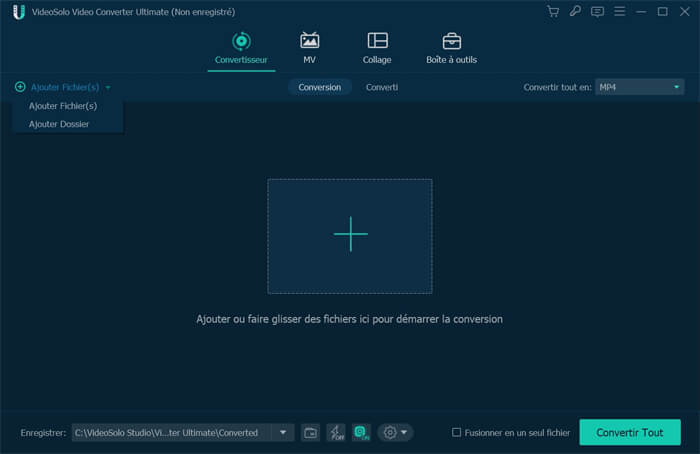
Étape 3. Sélectionnez MP3 comme format de sortie cible
Vous devez maintenant cliquer sur « Convertir tout en » et accéder à « Audio ». Ensuite, sélectionnez MP3 comme format de sortie cible. En fait, vous pouvez trouver presque tous les formats audio dans la liste des profils de VideoSolo Video Convert Ultimate.
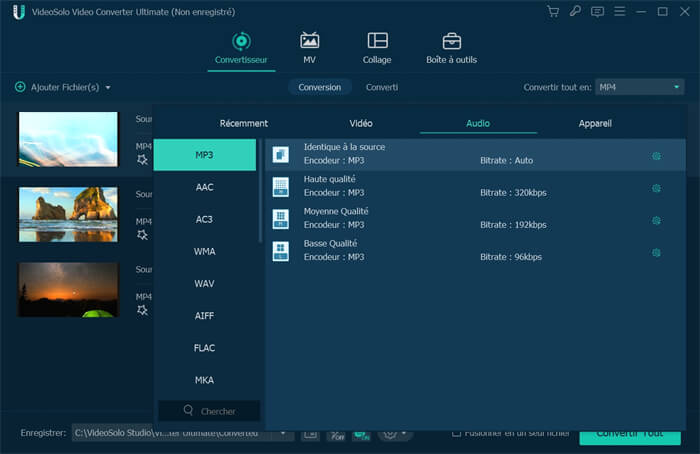
Étape 4. Démarrer la conversion
Le dossier de sortie est choisi par défaut, mais vous pouvez le changer dans la colonne du bas vers d’autres dossiers de destination avant de démarrer la conversion.
Maintenant vient l’étape de finition, cliquez simplement sur le bouton « Convertir tout » et il commence à convertir M4A au format cible comme spécifié.
Comment convertir M4A en MP3 avec iTunes (gratuitement)
Si iTunes est installé sur votre ordinateur, vous pouvez également l’utiliser pour convertir gratuitement le fichier audio M4A au format MP3. Mais vous savez qu’iTunes n’est pas un convertisseur audio professionnel. Il ne peut donc pas gérer d’autres conversions audio telles que M4A en AAC, MP3 en M4A, etc.
Voici les étapes à suivre pour la conversion.
Étape1. Lancez iTunes et cliquez sur « Modifier » > « Préférences » dans le menu principal. La fenêtre « Préférences » apparaîtra dans l’onglet « Général ». Cliquez ensuite sur le bouton « Importer les paramètres ».
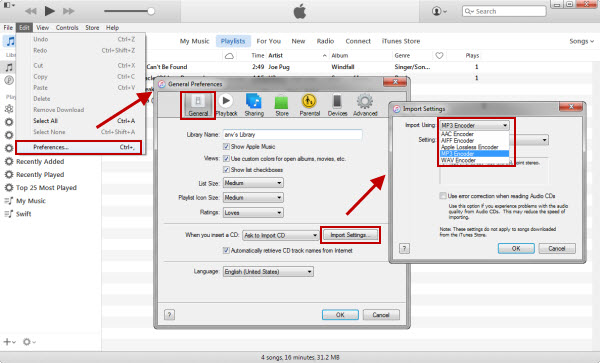
Étape2. Dans la fenêtre contextuelle des paramètres d’importation, changez Encodeur MP3 et Importer avec en « Encodeur MP3 » et sélectionnez la qualité du fichier, puis cliquez sur « OK ».
Étape3. Accédez à la bibliothèque iTunes pour sélectionner le fichier M4A, puis cliquez sur « Fichier » > « Créer une nouvelle version » > « Créer une version MP3 ». iTunes convertira votre fichier M4A au format MP3. Par défaut, le fichier multimédia converti sera enregistré dans le dossier iTunes Media de votre ordinateur.
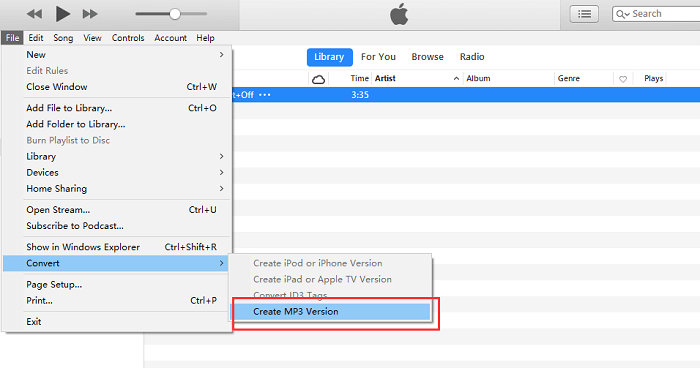
Outil en ligne pour convertir l'audio M4A en MP3
Après avoir recherché « convertir M4A en MP3 » sur Google, vous trouverez autant de convertisseurs audio en ligne tels que Zamzar, CloudConvert, Meida.io, etc. Ces outils en ligne peuvent terminer la conversion M4A en MP3 sans installer un logiciel de bureau. Mais vous devez télécharger votre fichier sur leur serveur pour le convertir un par un. Habituellement, la taille du fichier a sa limitation en fonction de différents outils en ligne.
Ici, nous allons parcourir chaque étape nécessaire pour convertir des fichiers audio M4A au format MP3 avec ce convertisseur audio en ligne, commençons le didacticiel.
Étape1. Ouvrez le site officiel de Online Audio Converter et téléchargez votre fichier M4A en cliquant sur le bouton « Ouvrir les fichiers ».
Étape2. Sélectionnez MP3 comme format de sortie et choisissez la qualité audio audio. N’oubliez pas que vous pouvez configurer les paramètres avancés et modifier les informations audio si nécessaire.
Étape3. Cliquez sur le bouton « Convertir » et attendez que votre fichier converti soit téléchargé au format MP3.
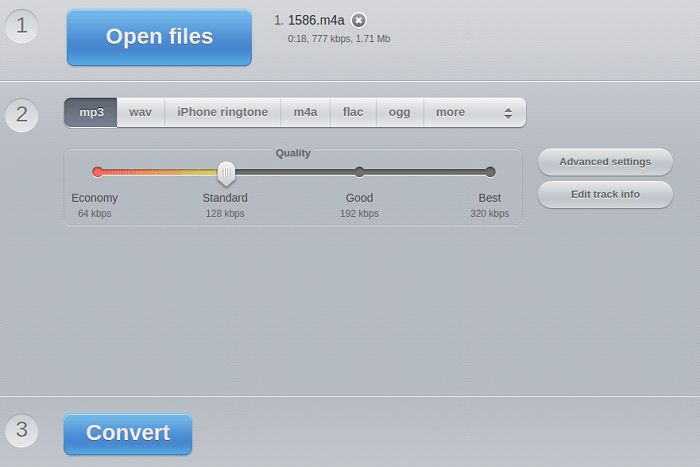
Les étapes d’utilisation des outils en ligne pour convertir M4A en MP3 est presque le même. Il vous suffit de : ouvrir le site Web > télécharger votre fichier > sélectionner votre format > démarrer la conversion et répéter ces étapes.
Si vous rencontrez le problème d’incompatibilité causé par M4A, vous pouvez sélectionner une méthode ci-dessus pour convertir les fichiers audio M4A en MP3. Et croyez-moi, VideoSolo Convertisseur Vidéo peut être le meilleur choix. Aucune limitation, aucune publicité et divers formats de sortie vous aideront à profiter de votre audio M4A n’importe où.